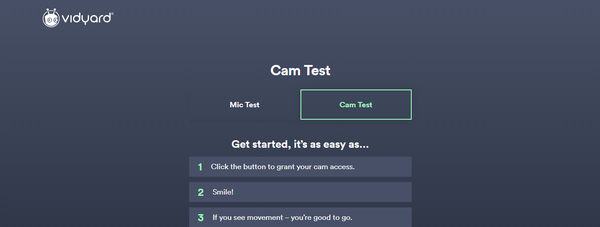Povolení přístupu k webové kameře vašeho zařízení není něco, k čemu by lidé souhlasili s otevřeným srdcem. Vzhledem k tomu, že online komunikace stoupá nejen pro osobní, ale i pro obchodní účely, zvyšuje použití webové kamery spolehlivost a také zlepšuje celý proces komunikace.
Testování webové kamery před jejím použitím je dobrý nápad, stačí se ujistit, že funguje správně, zkontrolovat její rozlišení nebo porovnat integrovanou kameru s externí.
Stejně jako u testovacích mikrofonů najdete i mnoho bezplatných online nástrojů. Všechny jsou zdarma, nevyžadují vytvoření účtu ani stahování dalšího softwaru a některé nabízejí i další funkce.
Jaké jsou nejlepší nástroje pro online test webové kamery?
1Rozšíření Webcam Test pro Chrome
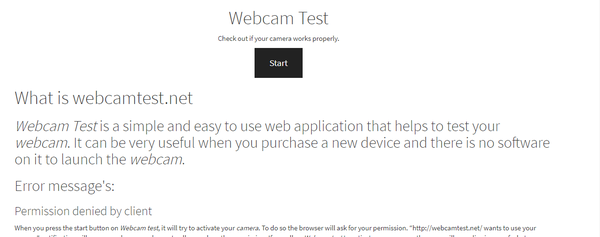
Pokud používáte prohlížeč Chrome, můžete do něj přidat několik rozšíření pomocí několika kroků.
- Najděte rozšíření Webcam Test v internetovém obchodě Chrome.
- Klepněte na Přidat do Chromu.
- Web Webcamtest.com se otevře automaticky.
- Klikněte na Start knoflík. Aplikace bude vyžadovat povolení k přístupu k webové kameře. Povolit přístup.
- V tomto okamžiku byste měli zjistit, zda kamera funguje. Klepněte na Stop dokončit proces.
⇒ Získejte rozšíření Webcam Test pro Chrome
2Online test webové kamery
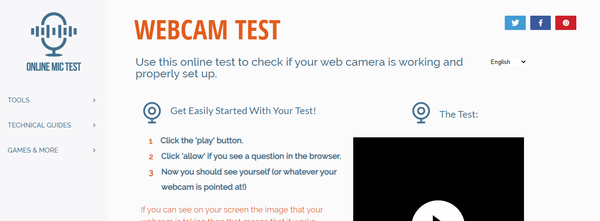
Online test mikrofonu je většinou prostý testovací nástroj pro váš mikrofon. Ale také přidali možnosti testování pro další hardwarové prvky, jako je webová kamera, klávesnice nebo myši.
Chcete-li použít nástroj pro testování webové kamery, stačí kliknout na ikonu Hrát si tlačítko, udělit povolení a měli byste se vidět na obrazovce.
⇒ Vyzkoušejte online test webové kamery
3Vidyard
Online video platforma pro podnikání Vidyard nabízí bezplatný nástroj pro testování webových kamer, který může používat kdokoli. Abyste jej mohli používat, nemusíte si vytvářet účet.
Tento nástroj také nabízí několik obecných rad k řešení problémů s webovou kamerou.
Podobně můžete použít jejich nástroj pro testování mikrofonu.
⇒ Vyzkoušejte nástroj pro testování webové kamery na Vidyardu
Hledáte konkrétnější rady pro řešení problémů s vaší webovou kamerou? Viz tato doporučení.
4
Webové testy
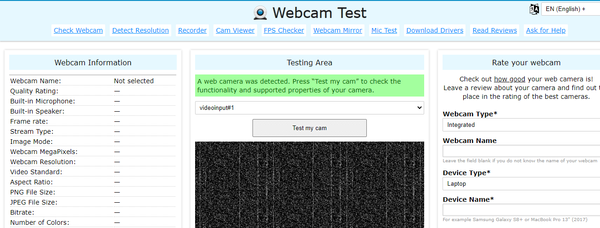
Toto je nástroj, který kromě klasického testu webové kamery nabízí některé další funkce, které mohou být pro některé užitečné.
Chcete-li nástroj použít, stiskněte Vyzkoušejte moji kameru tlačítko, udělit povolení a zjistit, zda vše funguje.
Na pravé straně obrazovky získáte také další technické podrobnosti, jako je název webové kamery, rozlišení, snímková frekvence, počet barev, kvalita obrazu a mnoho dalších specifikací.
⇒ Otestujte svůj fotoaparát pomocí Webcamtests
5Testovací kamera
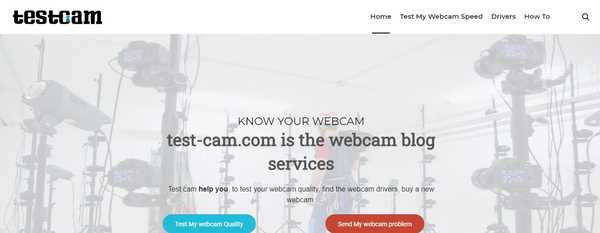
Testcam.com je web věnovaný testování vaší webové kamery a kontrole její kvality a také na vyžádání přijímání rad pro řešení problémů.
- Přejděte dolů na domovskou stránku, dokud neuvidíte Spusťte test My Webcam knoflík. stiskni to.
- Povolit přístup.
- Získejte podrobné informace o používaném prohlížeči, rozlišení webové kamery, snímkové frekvenci, poměru stran atd.
Web také zobrazuje lákavé Otestujte rychlost mé webové kamery tlačítko, které vůbec nenabízí praktický test.
⇒ Vyzkoušejte svůj fotoaparát na testovací kameře
Testování webové kamery je stejné, ať už používáte aplikaci Windows Camera nebo externí webovou kameru.
Doufáme, že vám tato doporučení pomohla. Pokud máte nějaké návrhy týkající se tohoto tématu, použijte níže uvedené oddíly s komentáři.
FAQ: Přečtěte si více o webových kamerách na počítači
- Má tento notebook fotoaparát?
I když ne všechny notebooky mají vestavěnou kameru, pokud ano, jsou obvykle umístěny na horním okraji obrazovky. Aplikace fotoaparátu je ve výchozím nastavení součástí operačního systému Windows.
- Jak aktivuji webovou kameru?
Otevřete nabídku Nastavení, přejděte na Soukromí a poté vyberte Fotoaparát. Ujistěte se, že Povolte aplikacím přístup k vaší kameře možnost je Zapnuto.
- Testuje vaši webovou kameru online?
Všechny bezplatné nástroje pro testování webových kamer online zaručují soukromí. Pokud vám ale záleží na bezpečnosti při testování nebo používání webové kamery, doporučujeme vám pro jistotu použít konkrétní ochranný software nebo mýto..
- webová kamera
 Friendoffriends
Friendoffriends